Comment faire si vous ne pouvez pas synchroniser la vidéo iTunes vers iPhone ?
- Accueil
- Astuces
- Réparation d'iOS
- Comment faire si vous ne pouvez pas synchroniser la vidéo iTunes vers iPhone ?
Résumé
L'une des plus grandes différences entre l'iPhone et l'Android est la façon du transfert de fichiers. Les utilisateurs d'Android peuvent se connecter directement à l'ordinateur et transférer des fichiers, et les étapes de fonctionnement sont très pratiques, tandis que les utilisateurs iPhone doivent réaliser la synchronisation à l'aide du logiciel iTunes. En tant que principal outil de transfert de synchronisation de données pour les appareils iOS, iTunes échoue parfois à transférer pour diverses raisons, ce qui causera beaucoup de problèmes aux utilisateurs. Alors, comment faire si vous ne pouvez pas synchroniser la vidéo iTunes vers l'iPhone ou l'iPad? Veuillez jeter un coup d'œil avec nous sur cet article.
Sommaire
- 1. Échec de la connexion à iTunes en raison d’une panne iPhone
- 2. iTunes n’est pas mis à jour vers la dernière version
- 3. Accès refusé à l’iPhone
- 4. Utiliser un câble de donnée non-officiel
- 5. Le format vidéo est incorrect
- 6. QuickTime n’est pas mis à jour vers la dernière version
- 7. L’option « Gérer manuellement la musique et les vidéos » est activée
- 8. Créer une nouvelle bibliothèque iTunes
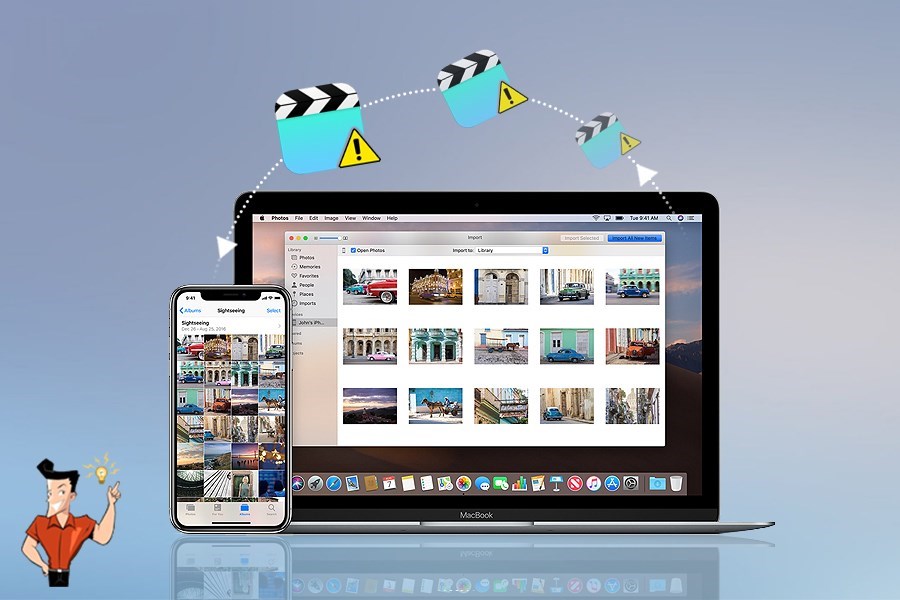

Supprimer le mot de passe Effacer le mot de passe de verrouillage même si l’appareil ne se démarre pas.
Régler les erreurs du système iOS iPhone et iPad se bloquent en mode de réinitialisation, de DFU, de redémarrage, etc.
Réinitialiser à l’état d’usine Remettre l’appareil à l’état d’origine en un clic au cas où l’appareil ne se démarre pas normalement.
Fonctionner sous Tout modèle d’iPhone, iPad et iPod Touch.
Compatible avec Les dernières versions du système iOS.
Supprimer le mot de passe Effacer le mot de passe de verrouillage en un clic
Régler les erreurs du système iOS iPhone et iPad se bloquent en mode de réinitialisation, de DFU, de redémarrage, etc.
Compatible avec Les dernières versions du système iOS et tout modèle d'appareil iOS.
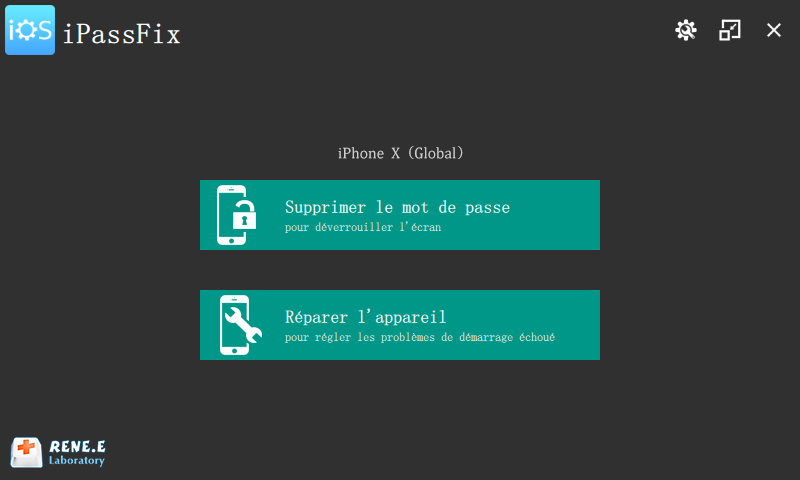
Remarque : Si vous cochez la case « Restauration complète », toutes les données d’iPhone seront effacées. Pour conserver les données d’iPhone, veuillez ne pas cocher cette case.
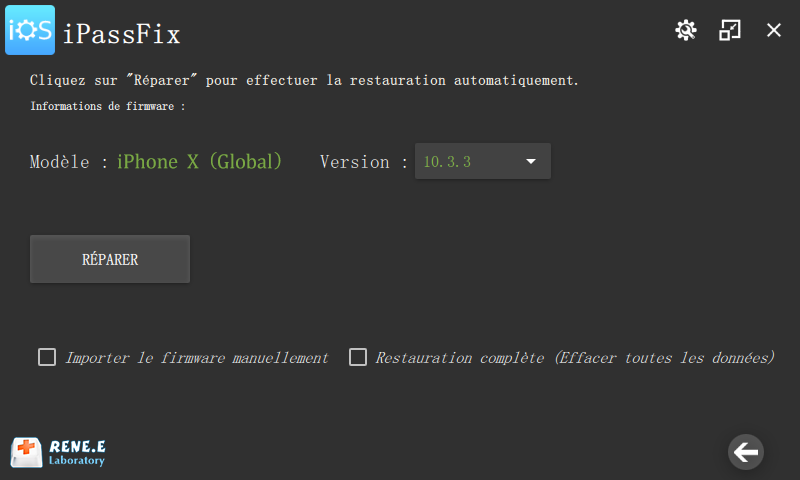
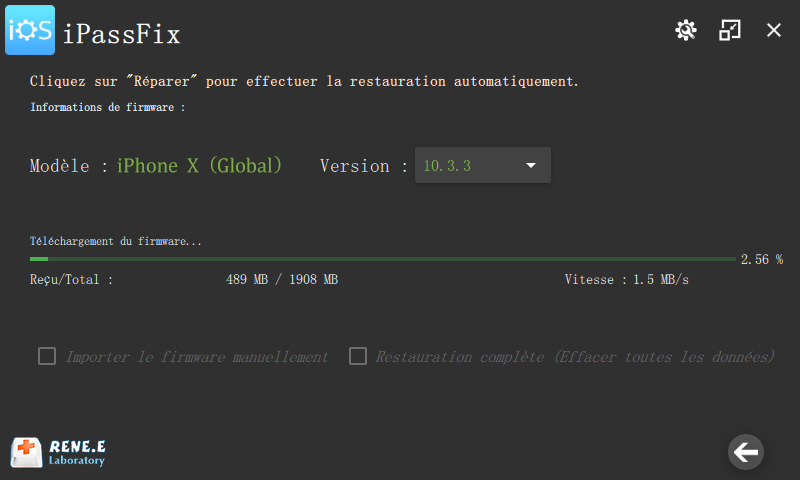
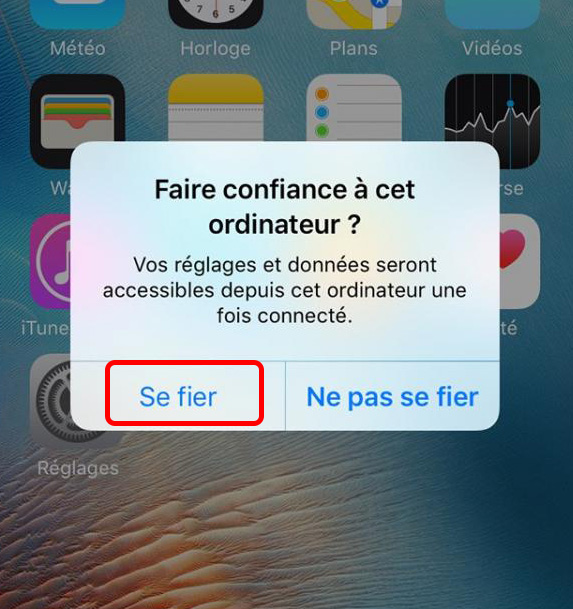

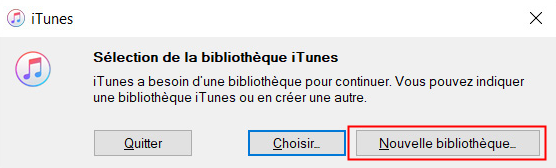
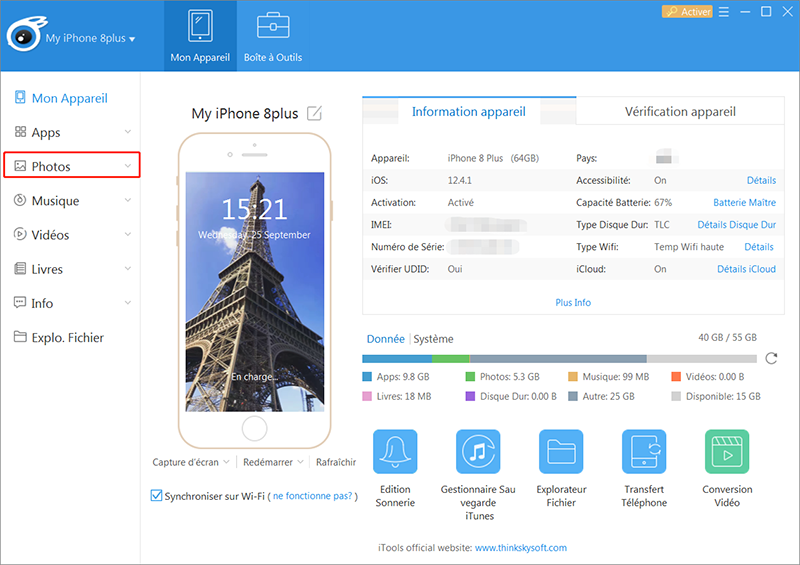
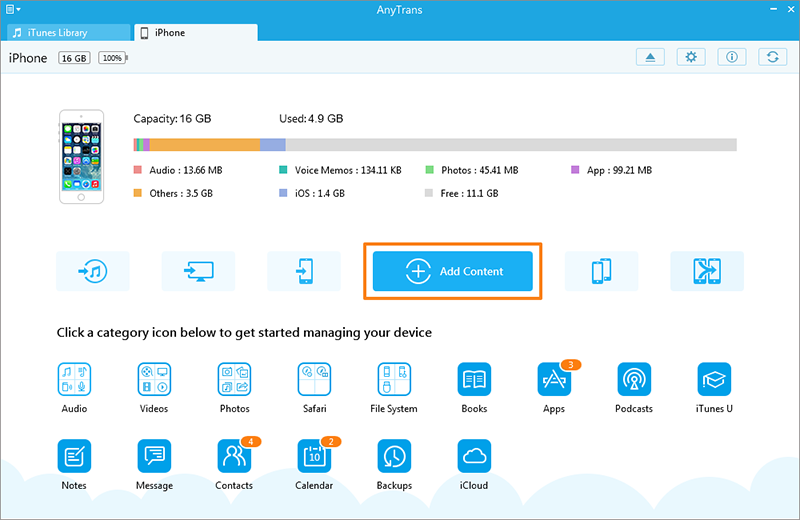
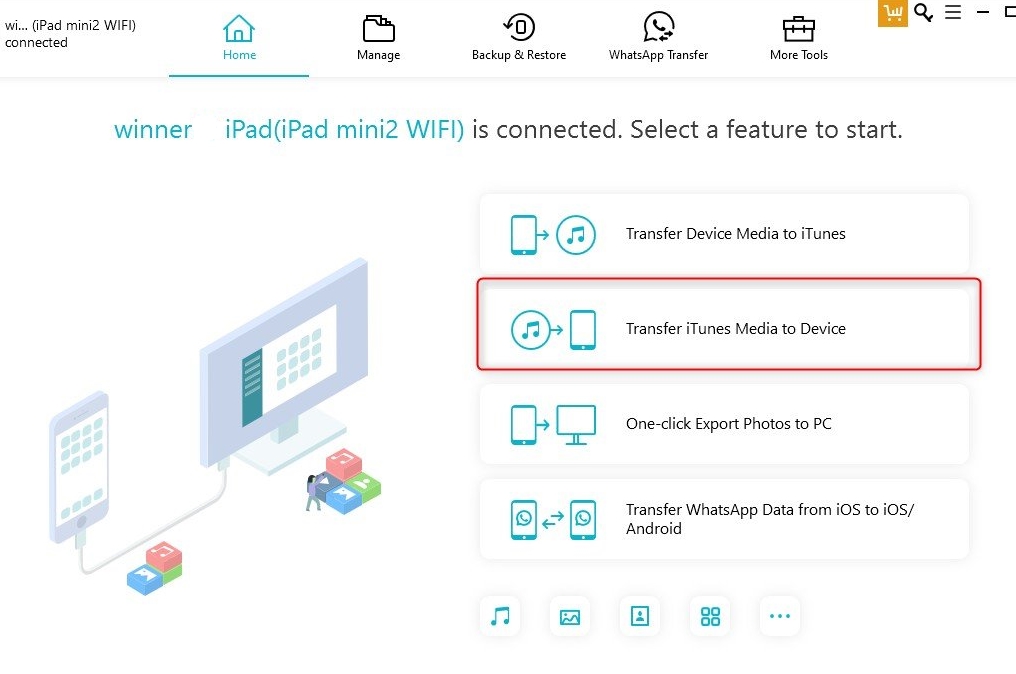
Articles concernés :
Solution pour le code d’erreur 13 pour la connexion USB lors du déverrouillage d’iPhone
24-10-2019
Mathilde LEROUX : Renee iPassFix vous permet de régler le problème de mot de passe d’iPhone oublié, du démarrage de l’appareil...
Comment faire, mon iPhone redémarre en boucle ?
30-10-2019
Valentin DURAND : À l’époque actuelle, on utilise de plus en plus notre téléphone mobile. Cependant, on rencontre plus de problèmes...
Comment changer l’emplacement de sauvegarde iTunes ?
31-10-2019
Valentin DURAND : iTunes est une application officielle d’Apple pour gérer les vidéos et les photos sur Mac et PC. Par...
Comment transférer les contacts récupérés d’iPhone vers la carte SIM ?
11-02-2018
Mathilde LEROUX : Après la récupération de contacts depuis iPhone, il est certainement une bonne idée de transférer les contacts d’iPhone...



